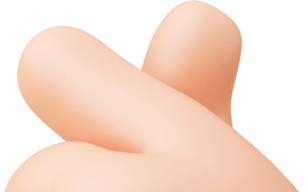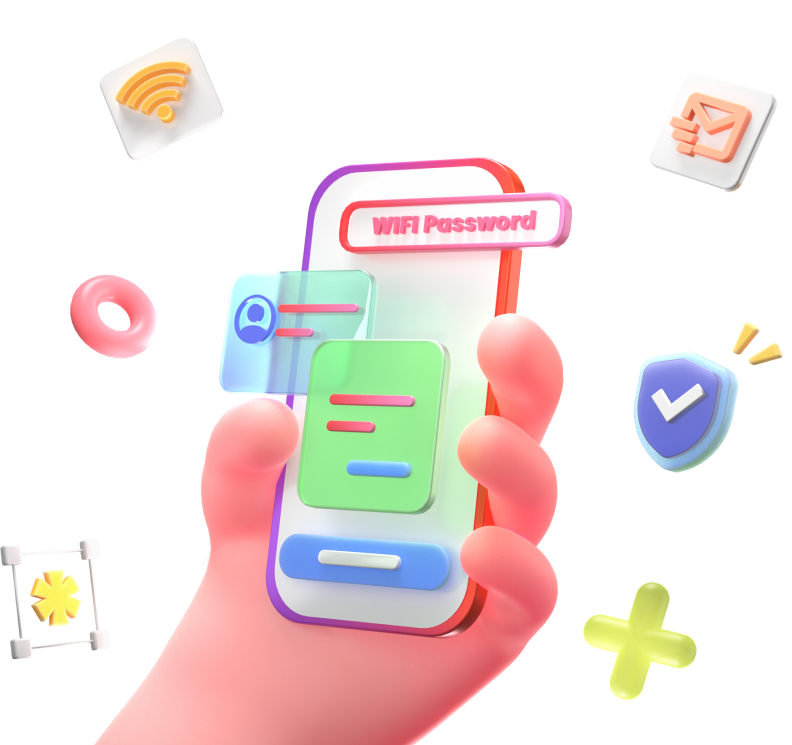Wi-Fiパスワードを見つけましょう
iPhoneに保存したWi-Fiパスワードを忘れてしまいましたか? 4uKey Password Managerを使えば、iPhoneに保存したWi-Fiパスワードをスキャンして、すぐに探していたパスワードを見つけられます。
またiPadで現在接続しているWi-Fiのパスワードを表示する事も出来ます。
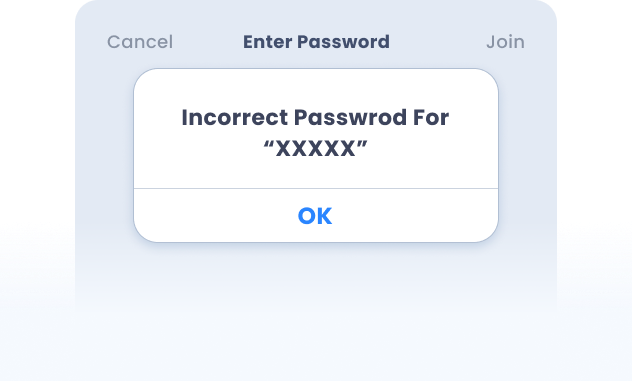
Wi-Fiパスワードを忘れた
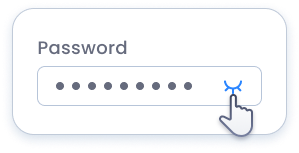
WiFiパスワードを表示する

記憶したWi-Fi パスワードが接続できない
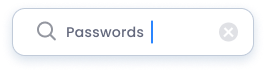

保存された Wi-Fi パスワードが見つかりません
Wi-Fi以外にも
Webサイトやアプリのログインパスワードを見つける
iPhoneに保存したAmazonのログインパスワードやGoogleパスワード、またはFacebookパスワードが見つかりませんか? もしくはTwitterのログインパスワードを忘れてしまいましたか?
4uKey Password Managerを使えば保存したウェブサイトやFacebook、Twitter、Googleアカウント、email等のアプリのログインパスワードを簡単に見つけることが出来ます。
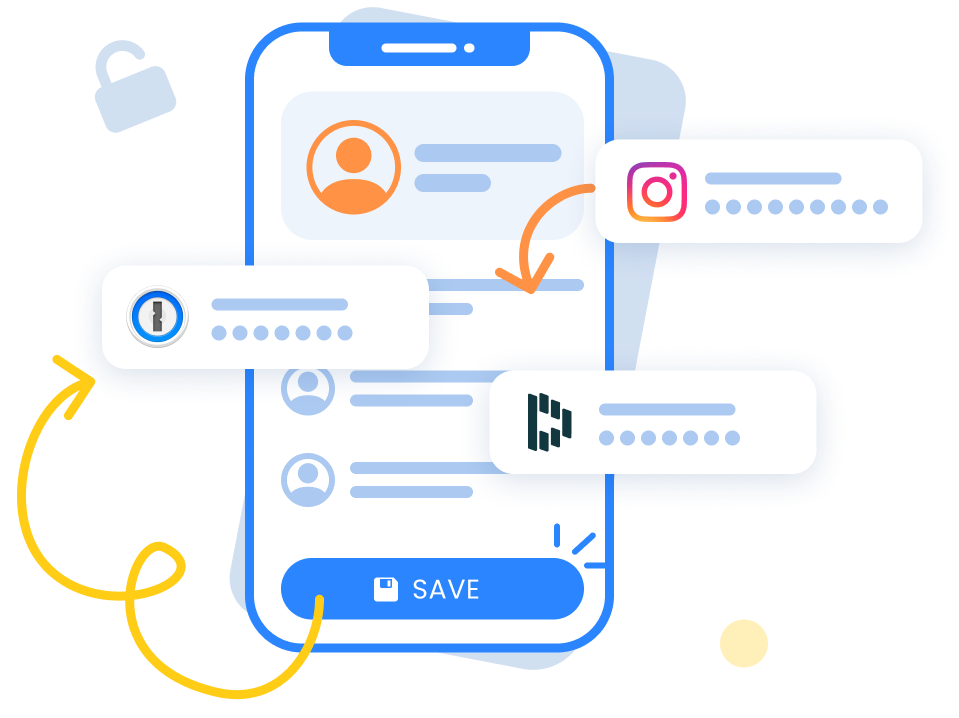
iOS端末のパスワードを管理
現在または過去に使ったパスワードを保存しましょう。そうする事で、次からパスワードを入力しなくて済むようになります。
必要な際にいつでもアクセス出来るように、iOS端末に保存したパスワード、クレジットカード情報、メールアカウント等は全て記録するようにしましょう。
iOS端末に保存したパスワードを1Password、LastPass、Chrome、Dashlane、Keeperへ/からインポートまたはエクスポート出来ます。
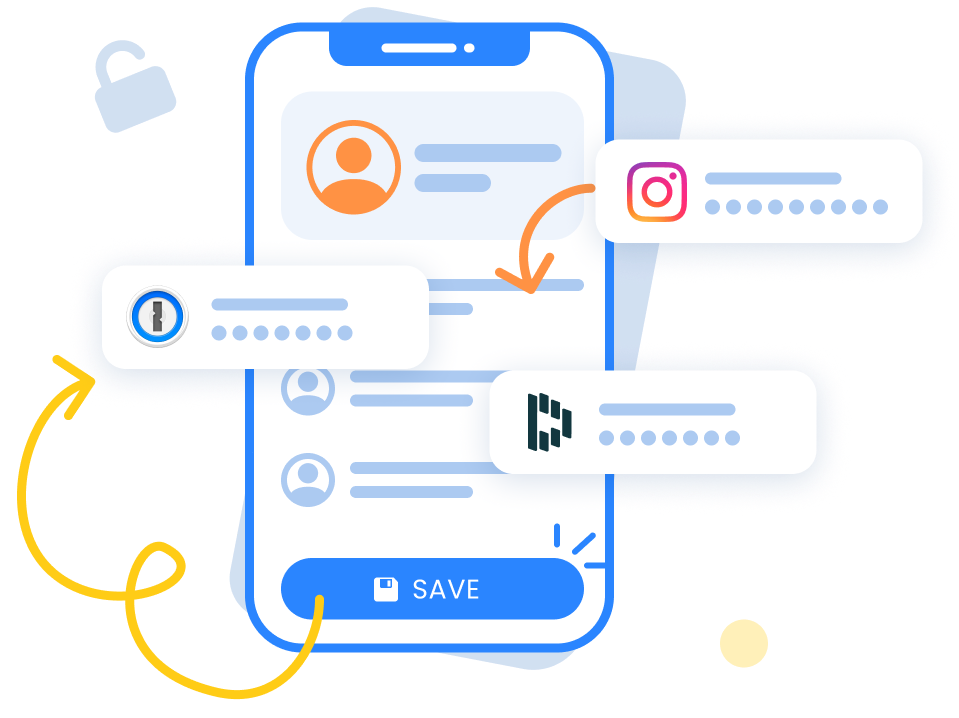
免責事項:
4uKey Password ManagerはiPhoneに保存したWi-Fiやその他のパスワードを忘れてしまった個人のために作成されました。いかなる商業的な利用は禁じます。また資格情報や個人情報へのアクセスも認められません。
対応端末情報
対応している端末
iPhone
iPhone 14/Plus/Pro/Pro Max、iPhone 13/13 Pro(Max)、iPhone 13 mini、 iPhone 12/12 Pro(Max)、 iPhone 12 mini、iPhone SE(2nd)、 iPhone 11/11 Pro(Max)、 iPhone XS(Max)、 iPhone XR/X、iPhone 8 Plus/ 8、iPhone 7、iPhone SE、iPhone 6s Plus、iPhone 6s、iPhone 6 Plus、iPhone 6、and all models of iPhone
iPad
iPad Pro、iPad mini、iPad Air (第4世代)を含む全てのiPad端末
対応OS
iOS:
iOS 18、iPadOS 18、iOS 17、iOS 16、iPadOS 15、iOS15/iOS 14、iOS 13.5/13.4/13/12.3/12、iOS 11、iOS 10.3、iOS 10、iOS 9とその以前
Windows:
Win 11/10/8.1/8/7
Mac:
15(macOS Sequoia)、14(macOS Sonoma)、13(macOS Ventura)、12(macOS Moneterey)、11.5(macOS Big Sur)、10.15(macOS Catalina)、10.14 (macOS Mojave)、Mac OS X 10.13 (High Sierra)、10.12(macOS Sierra)、10.11(El Capitan)、10.10 (Yosemite)
お客様の声


お客様
の声


よくある質問
4ukey password managerは無料ツールではありません。しかし、安価にご利用いただけます。たった$14.95で端末に保存しているWi-Fiパスワード、スクリーンタイムパスワード、さらにはウェブサイトやアプリのログインパスコードを見つけられます。
4ukey - Password ManagerはiPhone 14、iPhone 13、iPhone 12、iPhone 11、iPhone X、iPhone 8、iPhone 7、iPhone 6等を含む、iOS 16以下ほぼ全てのiOS端末に対応しています。
iPhoneに保存しているWi-Fiパスワードを復元することが出来る、4uKey- iOS password managerを利用する事が最善の手段です。
- iPhoneをコンピュータ/Macに接続し、画面ロックを解除します。
- [スキャンを開始]ボタンをクリックし、Wi-Fiパスワードを見つけられます
- Wi-Fiパスワードをプレビュー、エクスポート出来ます
スクリーンタイムパスコードを忘れた場合には、4uKey- iOS password managerを利用すればたった数秒でパスワードを復元する事が出来ます。全く問題はありません。
- プログラムをPC/Macにダウンロードし、iPhoneに接続します。
- 次にスクリーンタイムパスコードを見つけるために'Start Scan'ボタンをクリックします。
- スクリーンタイムパスコードをプレビュー、エクスポート出来ます。